МЕТОДИЧЕСКАЯ РАЗРАБОТКА
по дисциплине Административное право
Методические рекомендации для студентов по использованию в процессе изучения дисциплины Административное право
Электронной образовательной среды на платформе Moodle
(Modular Object-Oriented Dynamic Learning)
по специальности: 40.02.01 - «Право и организация социального обеспечения»
Согласовано:
Заведующий отделением «Право
и организация социального обеспечения» __________________ З.Н. Ульянкина
(подпись)
Составила:
Преподаватель _____________О.Е. Янцукевич-Ушакова
(подпись)
Санкт-Петербург
ОГЛАВЛЕНИЕ
Аннотация. 3
Введение в Moodle. 4
Вход в систему Moodle. 5
Работа с курсами в MOODLE. 9
Элементы главной страницы Moodle. 10
Процесс прохождения курса. 15
Оценивание результатов. 18
Список использованных Интернет-ресурсов. 19
Аннотация
В настоящее время стремительными темпами развиваются новые компьютерные технологии и Интернет, а вместе с ними развиваются и новые способы обучения, одной из таких технологий является дистанционное обучение, в частности, наибольшей популярностью пользуется обучение с помощью Интернет технологий. Благодаря развитию Интернета и современных методов общения и обмена данными, становится возможным создавать и применять в обучении новые способы обучения, такие как электронные конспекты, энциклопедии, тесты, глоссарии, анкеты, виртуальные лаборатории и т.д. Одним из вариантов использования таких методов и технологий является пакет Moodle (Modular Object-Oriented Dynamic Learning) – представляющий собой систему управления содержимым сайта, специально разработанный для создания качественных online-курсов преподавателями.
Факультет среднего профессионального образования и довузовской подготовки (далее – ФСПОиДП), при изучении отдельных дисциплин использует дистанционные методы обучения на платформе Moodle. Настоящие методические рекомендации разработаны для студентов специальности 40.02.01 Право и организация социального обеспечения по использованию в процессе изучения дисциплины Административное право электронной образовательной среды на платформе Moodle.
Методическое пособие направлено на формирование у студентов навыков использования информационно-коммуникационных технологий в учебной, а в дальнейшем и профессиональной деятельности.
При составлении пособия была предпринята попытка систематизации ряда важнейших функций Moodle, необходимых для успешного использования электронной образовательной среды в процессе обучения. Данная методическая разработка представляет собой комплекс рекомендаций и разъяснений, позволяющих обучающимся оптимальным образом организовать процесс обучения.
Введение в Moodle
Что такое Moodle? Система Moodle является пакетом программного обеспечения для создания курсов дистанционного обучения, однако, ее использование, эффективно также при проведении различных форм занятий в аудитории.
Особый интерес Moodle может вызвать именно у студентов, т.к. они имеют возможность самостоятельно редактировать свои учетные записи, добавлять фотографии и изменять многочисленные личные данные. При отсутствии жестко ограниченных временных рамок каждый пользователь может определять своё время занятий, при этом все период его работы в системе будет виден как ему, так и преподавателю.
Система имеет богатый набор модулей-составляющих для курсов - Чат, Опрос, Форум, Глоссарий, Рабочая тетрадь, Урок, Тест, Анкета, Scorm, Survey, Wiki, Семинар, Ресурс (в виде текстовой или веб-страницы или в виде каталога).
Все оценки студентов (из Форумов, Рабочих тетрадей, Тестов и Заданий) могут быть собраны на одной странице (либо в виде файла), что позволяет преподавателю контролировать прохождение курса каждым из студентов и всей группой в целом. Доступен полный отчет по вхождению пользователя в систему и работе, с графиками и деталями работы над различными модулями (последний вход, количество прочтений, сообщения, записи в тетрадях).
Система имеет возможность настройка E-mail - рассылки новостей, форумов, оценок и комментариев преподавателей.
Для того чтобы использовать возможности системы, студенту и преподавателю необходимо иметь компьютер, подключенный к сети Интернет. В случае отсутствия у студентов возможности использования компьютера в домашних условиях, студент может воспользоваться компьютерами, установленными в читальном зале библиотеки ФСПОиДП.
Вход в систему Moodle
Чтобы начать работу необходимо набрать в строке адреса web-браузера URL сервера, на котором установлена СДО – https://sziu-de.ranepa.ru. После обработки запроса браузер покажет Вам стартовую страницу системы.

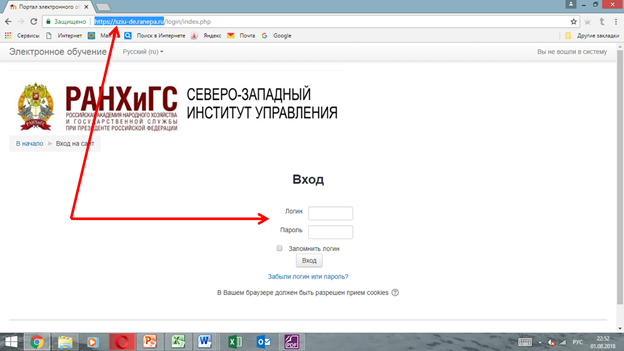 Для входа в личный кабинет необходимо ввести логин и пароль, полученный у преподавателя.
Для входа в личный кабинет необходимо ввести логин и пароль, полученный у преподавателя.
Личный кабинет – это часть системы, в которой будут размещаться доступные студенту курсы, поэтому очень важно хранить в недоступном месте логин и пароль. Поскольку выданные логины и пароли у студентов одной группы являются идентичными, необходимо изменить пароль от личного кабинета.
Как изменять ваш профиль. Необходимо справа в верхней строке открыть стрелочку, рядом с информацией о пользователе. Открыть вкладку «О пользователе».
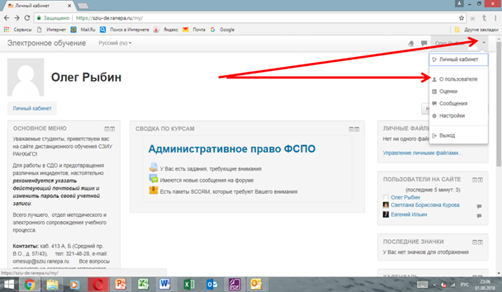
Рисунок 2. Изменение информации о пользователе

Рисунок 3. Редактирование профиля
Далее необходимо внести актуальную информацию на странице пользователя. Обязательными элементами являются:
· адрес электронной почты;
· фотография, как на документы (портретная без головного убора и темных очков).
Остальные пункты заполняются по желанию.
Для чтобы фотография студента отображалась в форуме, в профиле и в списке онлайн пользователей, то здесь можно загрузить изображение с фото. Чтобы сделать это, необходимо нажать на синюю стрелку, выйдет всплывающее окно, далее нажать кнопку «Обзор», найти файл с фотографией в формате JPEG и щелкнуть по кнопке «Открыть». Затем написать описания изображения под фото. Далее нажать на кнопку «Обновить профиль» в самом конце формы и система внесет изменения в профиль. Желательно, чтобы фотография была размером 100x100 пикселей, иначе система сама выполнит обрезку изображения до нужных размеров.
Изменения сохраняются после нажатия кнопки «Обновить профиль».

Рисунок 4. Изменение персональных данных
Сразу после первого входа в систему Moodle стоит поменять пароль. Пароль Вашей учётной записи, как правило, выбирается для Вас вашим учреждением и создан по общей формуле паролей для Вашей организации. Зачастую, это просто набор цифр "123456". Даже если Ваш пароль достаточно стойкий, но выбран не Вами, значит, где-то и у кого-то осталась запись о Вашем пароле, и его могли подсмотреть, запомнить и в будущем использовать для каких-то своих целей.
Изменить пароль довольно просто, для этого нужно перейти к верхнему правому углу экрана, где написано имя Вашей учётной записи. Нажимаем на имя записи → Настройки.

Рисунок 5. Изменение пароля
Для изменения пароля, необходимо:
1. Ввести Текущий пароль;
2. Два раза ввести новый пароль.
По правилам безопасности сайтов, пароль должен содержать не менее
8 символов, из которых не менее 1 цифры, не менее 1 строчный буквы, не менее 1 прописной, а также хотя бы один знак "!"№№;%:?*()-=+[]" и т.п.
Итак, вводим в соответствующее поле "Текущий пароль", затем вводим новый пароль в поле "Новый пароль" и повторяем его в поле "Новый пароль (ещё раз)". Теперь нажимаем кнопку "Сохранить", и видим надпись "Пароль изменён".

Рисунок 6. Новый пароль
Работа с курсами в MOODLE
В личном кабинете студента может находиться различное количество курсов, доступных для изучения. В данном случае студенту доступен только один курс.

Рисунок 7. Доступный курс
При возможности изучения нескольких курсов личный кабинет выглядит следующим образом:

Рисунок 8. Доступно несколько курсов
Рабочая зона окна разбита на три колонки. В левой размещена информация, касающаяся особенностей данного курса. Здесь Вы можете просмотреть состав студентов курса (и отправить им сообщения), просмотреть списки элементов курса, увидеть свои оценки по изучаемому курсу. В правой колонке размещены объявления и новости, касающиеся студентов. В центральной, самой широкой колонке расположены учебные материалы курса.